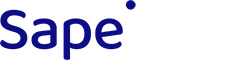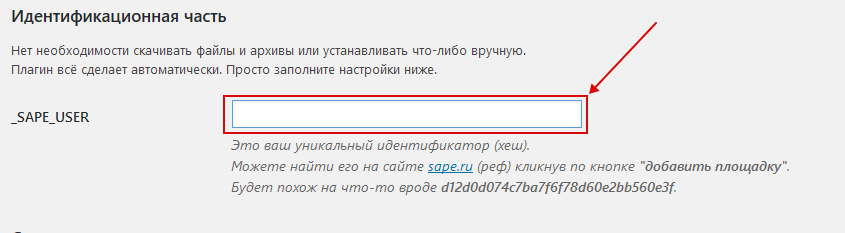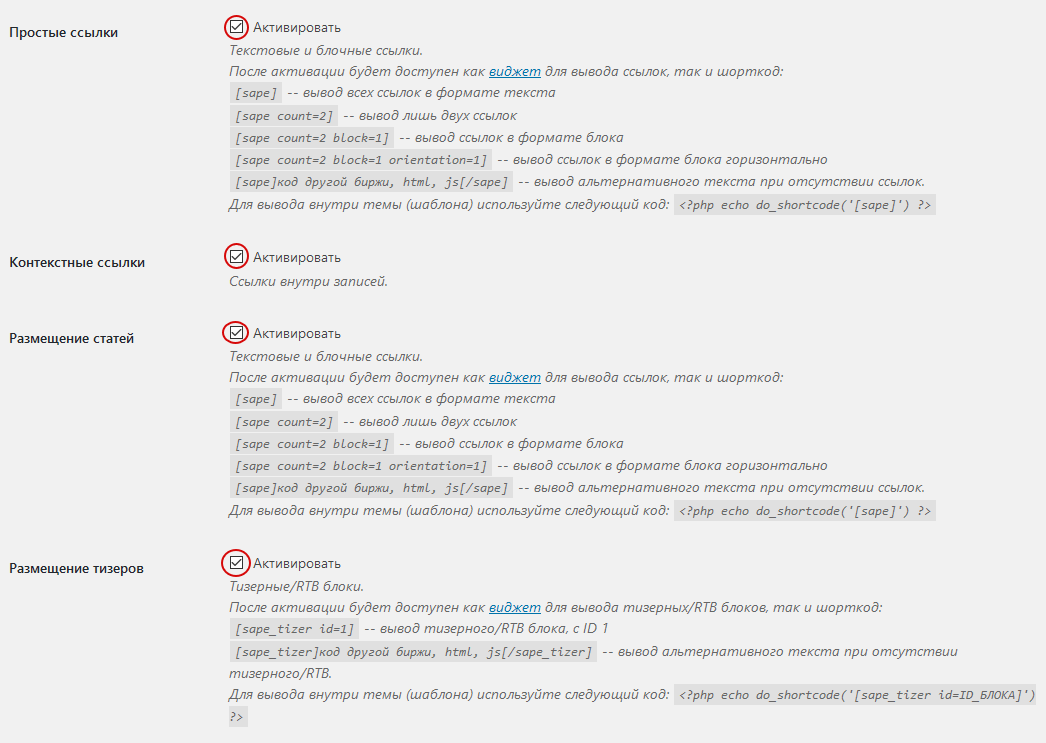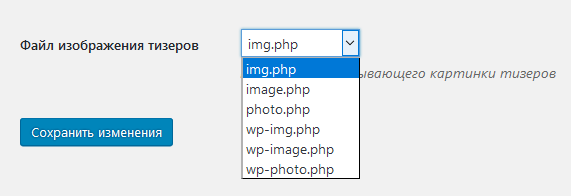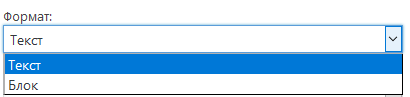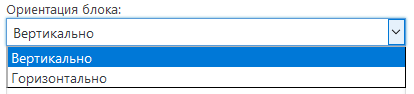Плагин Sape для Wordpress версии 4.7.2 и выше.
Версия PHP должна быть не ниже 5.3
Плагин для автоматической установки кода системы Sape на сайт вебмастера
Поддержка функций:
арендные ссылки (обычный и блочный режим вывода);
контекстные ссылки
тизерные размещения;
блоки rtb.sape
статьи
! Важно ! Если Вы до этого устанавливали код системы и папки вручную, то удалите их!
Загрузите архив с плагином с сайта;
Распакуйте архив на компьютере в папку «Sape.ru integration»;
Распакованные папки и файлы «sape», «lib», saperu-integration.php скопируйте на хостинг в папку расположенную по следующими пути: название сайта -> public_html -> wp-content -> plugins -> “Sape wordpress plugin”.
После выполнения предыдущих шагов заходим в «Панель администратора» -> «Плагины» и активируем плагин «Sape.ru integration».
После активации плагина заходим в его настройки в поле «_SAPE_USER» указываем свой идентификатор;
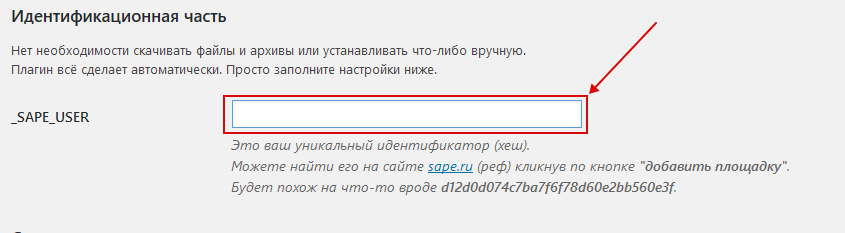
Отмечаем галочкой типы ссылок, которые будем размещать на сайте
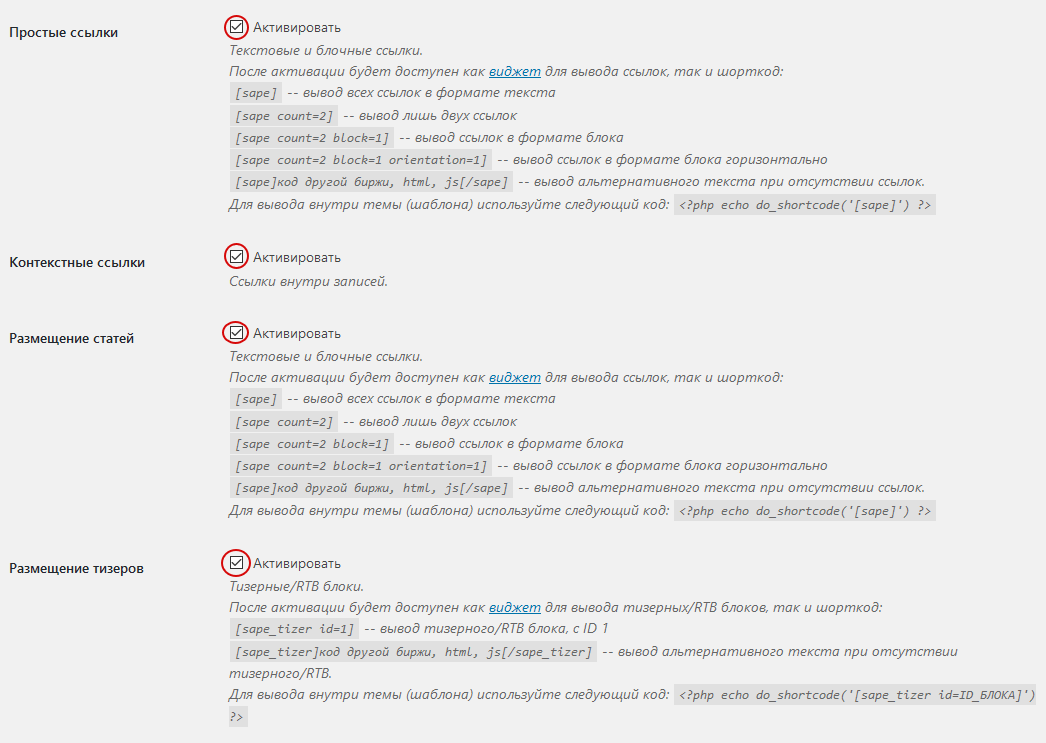
Сейчас для размещения в автоматическом режиме доступны почти все виды ссылок: «Простые ссылки», «Контекстные ссылки», «Размещение статей», Размещение тизеров. Если Вы планируете размещать тизерные ссылки, то необходимо задать название файла для изображения тизеров
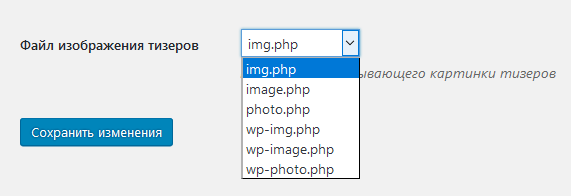
После настройки и активации плагина переходим в раздел «Внешний вид» -> «Виджеты» и выбираем виджеты, с типами ссылками, которые Вы хотите размещать на сайте. Виджеты имеют следующие названия: «Sape: Ссылки», «Sape тизеры», «Sape Articles», «Sape RTB».
Добавляем виджеты в «Sidebar»
Настройки виджета
Настройка виджета «Sape: Ссылки»:
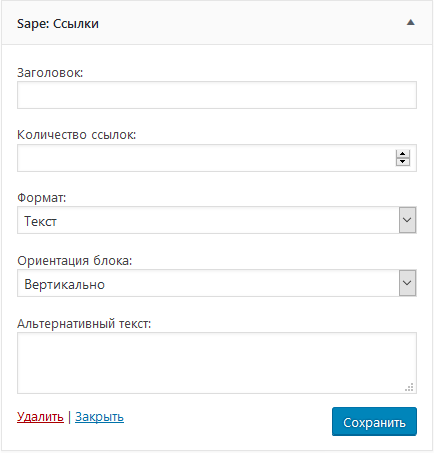
Задайте заголовок блока(если есть такая необходимость)
Задайте количество ссылок, которое будет выводиться в блоке
Выберите формат в котором будут размещаться ссылки. Доступны следующие форматы для отображения ссылок: в виде текста, в виде блоков
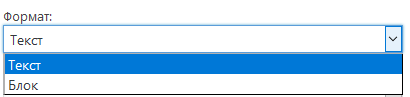
Выберите, как будет отображаться блок: вертикально или горизонтально
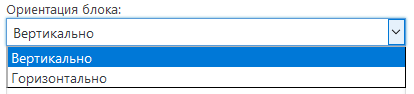
После, того как Вы выбрали необходимые опции нажмите в кнопку виджете «Сохранить».
Настройка виджета «Sape тизеры»:
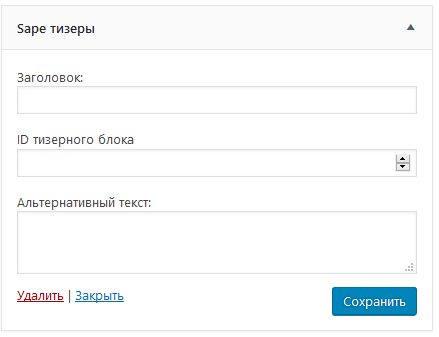
Задайте заголовок блока(если есть такая необходимость)
Укажите ID тизерного блока, о том как создать тизерный блок для сайта Вы можете прочитать в разделе http://help.sape.ru/sape/faq/1677 После, того как Вы выбрали необходимые опции нажмите в кнопку виджете «Сохранить».
Настройка виджета «Sape RTB»:
Задайте заголовок блока(если есть такая необходимость)
В окне «Код RTB блока» разместите код, который имеет следующий вид:
Код для размещения формируется в разделе «RTB» - https://rtb.sape.ru/wm/ Блок в конечном итоге должен иметь следующий вид

Настройка виджета «Sape Articles»:
Задайте заголовок блока(если есть такая необходимость)
Задайте количество анонсов, которое будет отображаться на странице.
Сохраните изменения
Затем Вам необходимо произвести необходимые настройки в разделе «Статьи» - https://articles.sape.ru/wm/sites/